牛津大学面试马上就要开始了,面试的表现和问题往往因人而异,但在面试开始之前,还有一步操作也至关重要——即面试设备的操作和网络环境的调试。那牛津大学的面试软件要怎么用呢?别急,教程来了!

牛津大学面试软件操作步骤一览
今年牛津各学院依然采取线上面试形式,采用 Microsoft Teams软件。为了帮助同学们做好充分的准备,我们给大家整理了这份牛津大学面试系统操作指南。
1. 从面试邮件中获取并点击链接
入围面试的申请者会收到一封面邀邮件,点击面邀邮件最后的 click here to join the meeting按钮。
*如果之前下载过Teams客户端,会弹出提示 直接用客户端打开;如果之前没有下载过,会提示用一些浏览器打开,浏览器的选择,强烈建议谷歌或Microsoft Edge,不建议使用Safari或其他浏览器,容易卡顿
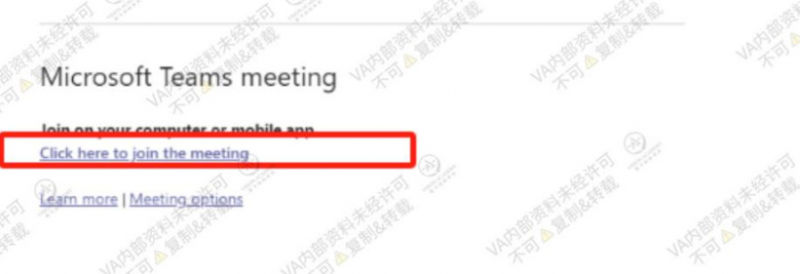
2. 点击链接后收到信息提示
点击链接后会收到一条信息提示,询问是否打开Microsoft Teams。
👉2.1 如果你安装了Microsoft Teams,并且能够使用,直接打开软件即可。否则,选择“取消”。
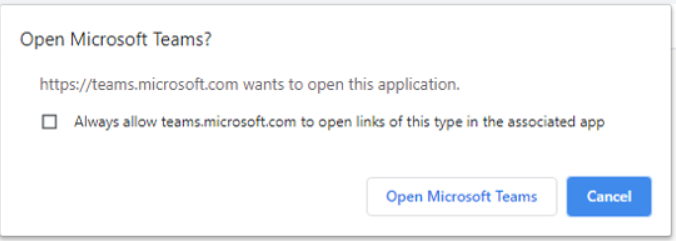
👉2.2 如果没有安装使用Microsoft Team应用程序,你将在浏览器中看到以下选项👇
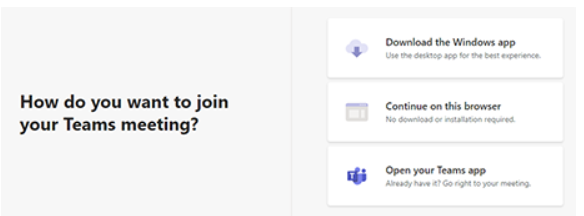
⭐2.2.1 要加入邀请,请单击“在此浏览器上继续”,加入Microsoft Teams,前提是你的浏览器能够加入视频通话。
⭐2.2.2 如果没有看到“在此浏览器上继续”选项,那可能是你没有使用兼容的浏览器,建议下载该应用程序。
官方推荐使用:Google Chrome和Microsoft Edge浏览器
3.加入会议,设置调整麦克风和摄像头👇
在进入线上会议之前,会有如下图片显示,确认打开麦克风&摄像头(包括电脑的摄像头提前开好)准备好之后,点击join now,就可以进入会议了。
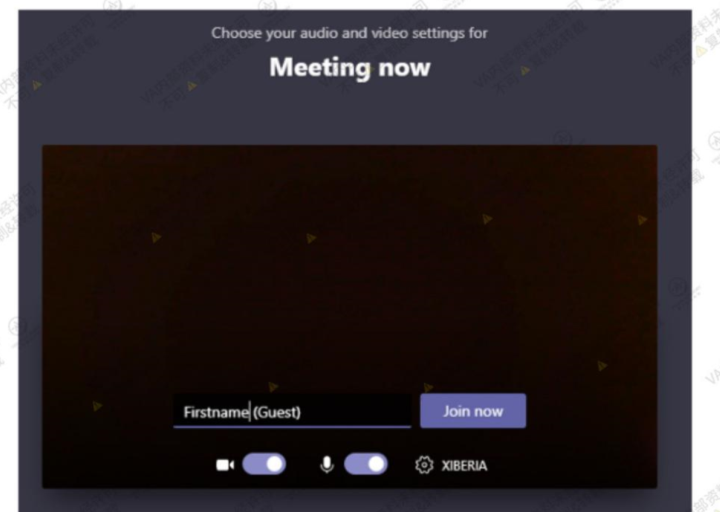
以上就是Microsoft Teams软件的实操步骤啦!
看完牛津大学面试软件的操作步骤,现在最重要的当然是准备好面试。如果你也在准备牛津大学的面试,但在最后关头还想再好好准备冲刺一把,那我们推荐点击【牛剑面试指导】预约咨询哦,带你跨过拿到牛津Offer的最后一道门槛~
面试的号角已经吹响
唯寻牛剑申请面试冲刺
带你备战最后一道门槛

更多牛津大学面试的内容可以点击:



























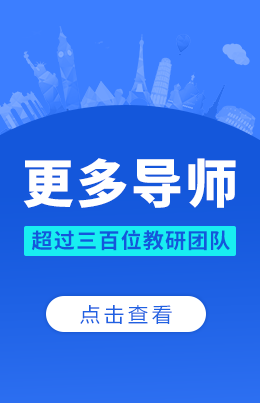













 沪公网安备 31010502004453号
沪公网安备 31010502004453号





 成功提交后我们将尽快与您联系,请注意来电!
成功提交后我们将尽快与您联系,请注意来电!







 成功提交后我们将尽快与您联系,请注意来电!
成功提交后我们将尽快与您联系,请注意来电!


